在通用 Analytics (分析) 中,可以查看按下列項目細分的網頁報表:「網頁路徑」維度及「網頁瀏覽」、「不重複網頁瀏覽」和「跳出率」等指標。
在 Google Analytics (分析) 4 (以下簡稱 GA4)中,雖然網頁報表看起來和以往不同,但透過探索分頁,還是可以重新建立需要的探索報表。

內容目錄
如何建立最多觀看次數頁面報表
首先,進入探索分頁,建立一個任意形式的報表項目。
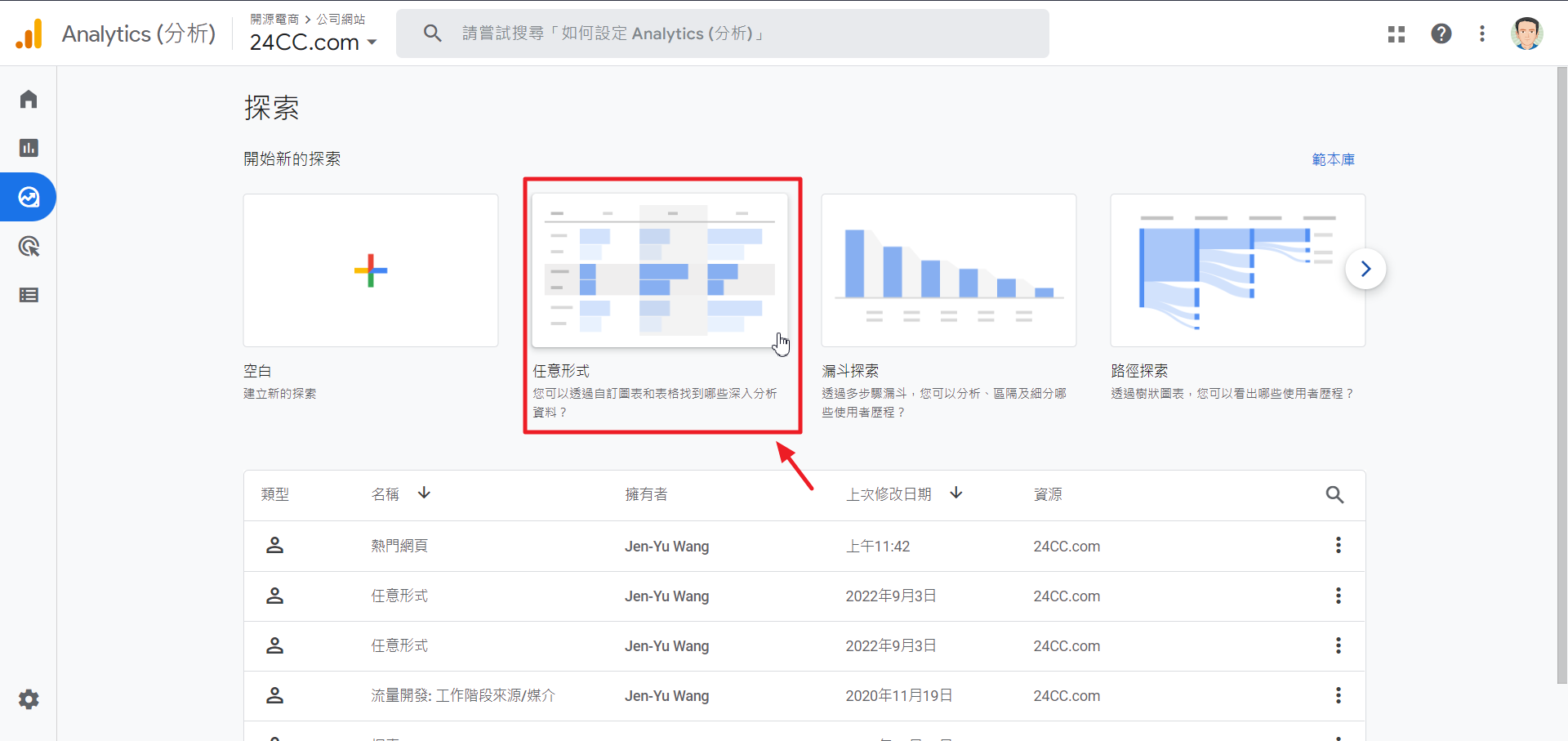
在變數區,透過「+」圖示來啟用(匯入)新的維度。
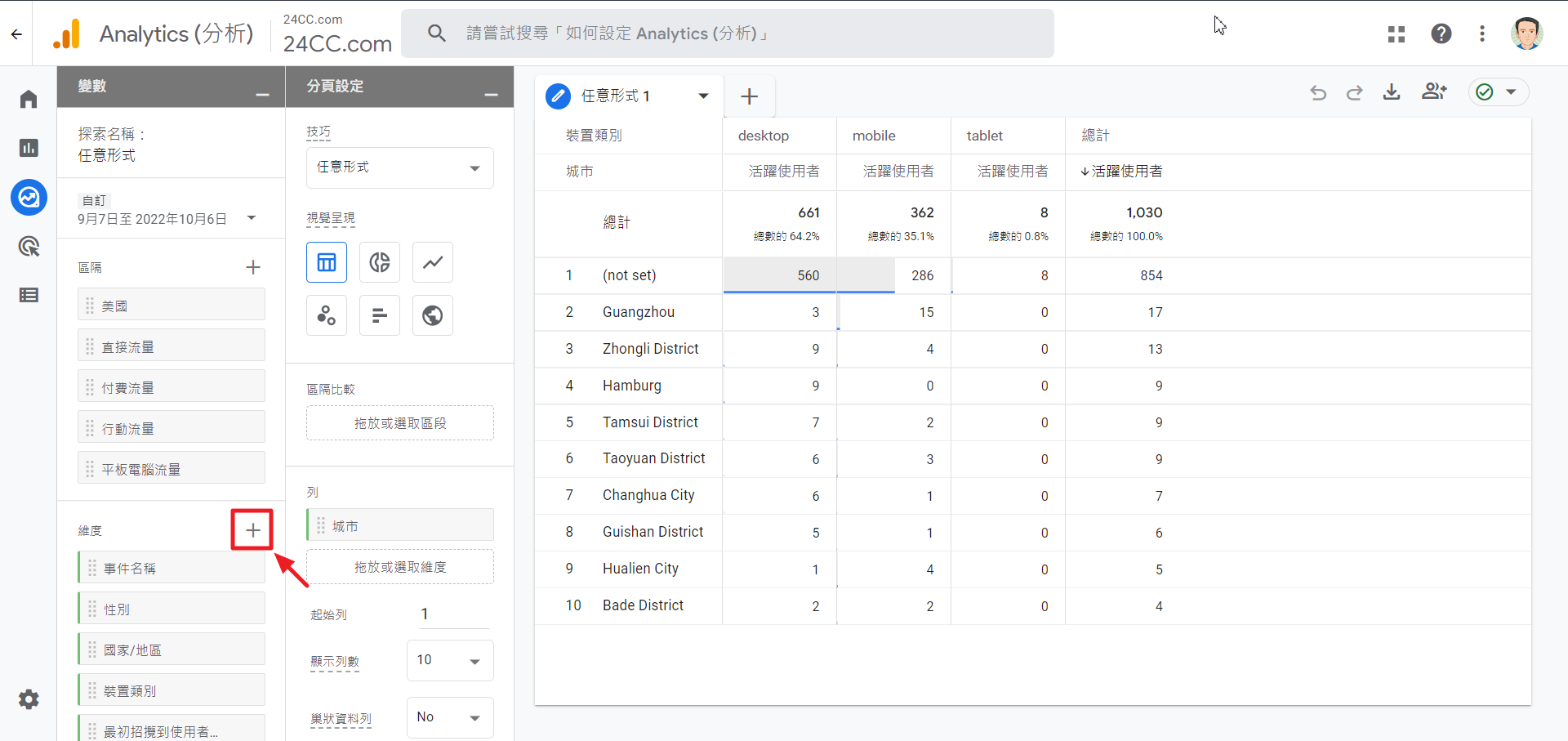
由於我們想看的是網頁的觀看次數,所以新增「網頁路徑 + 查詢字串」這個維度。如果您也想按網頁標題查看資料 (在通用 Analytics (分析) 中,網頁報表會使用「網頁路徑」),則可啟用「網頁標題」,如果是手機 APP,則選擇「網頁標題與畫面名稱」這項額外維度,這部分我們稍後會示範,這裡我們先新增「網頁路徑 + 查詢字串」這個維度就好。
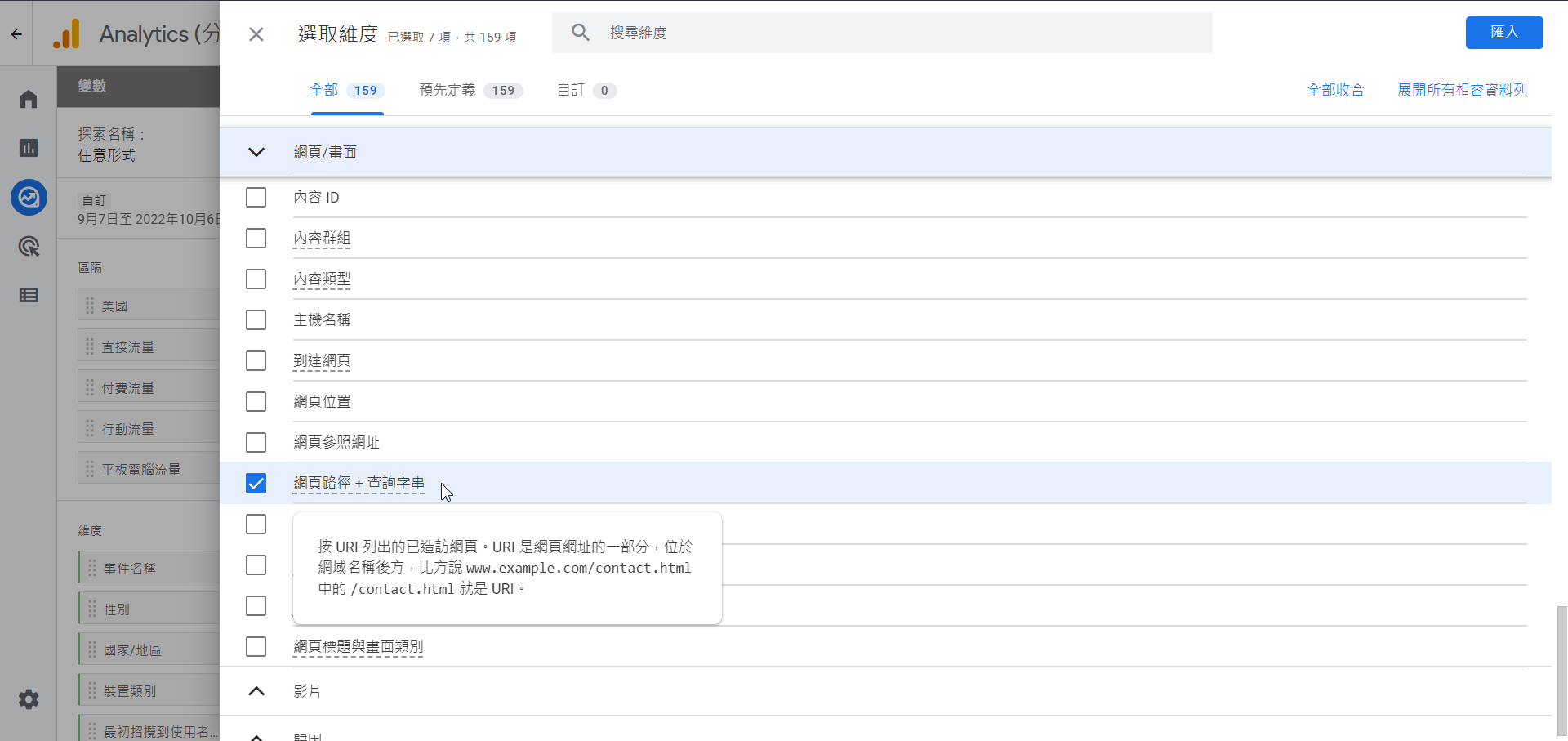
底下我們要移除資料列的原有設定,將「城市」移除,新增「網頁路徑 + 查詢字串」資料列維度。
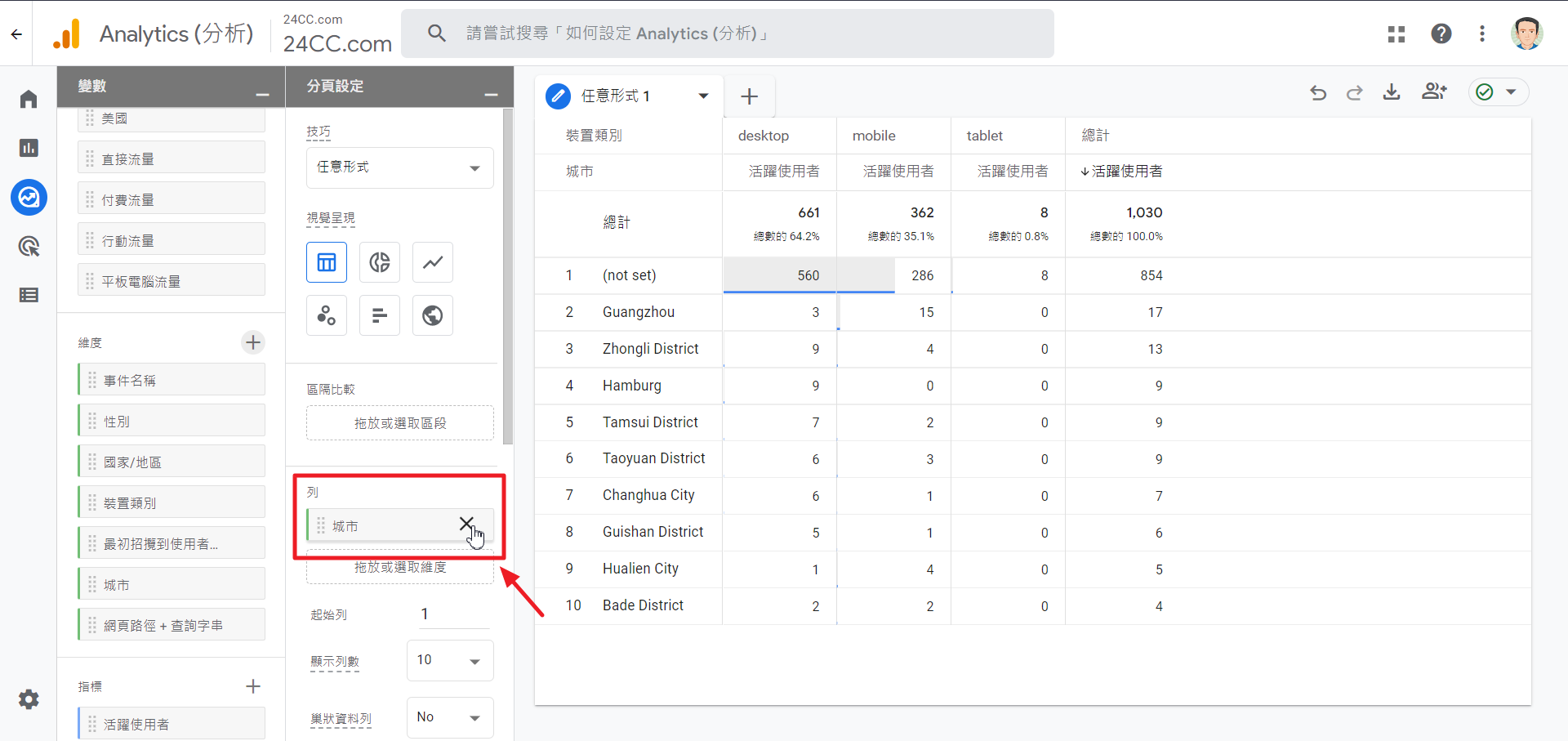
資料列維度更換為「網頁路徑 + 查詢字串」之後,右側報表即可預覽維度更新後的統計數據。
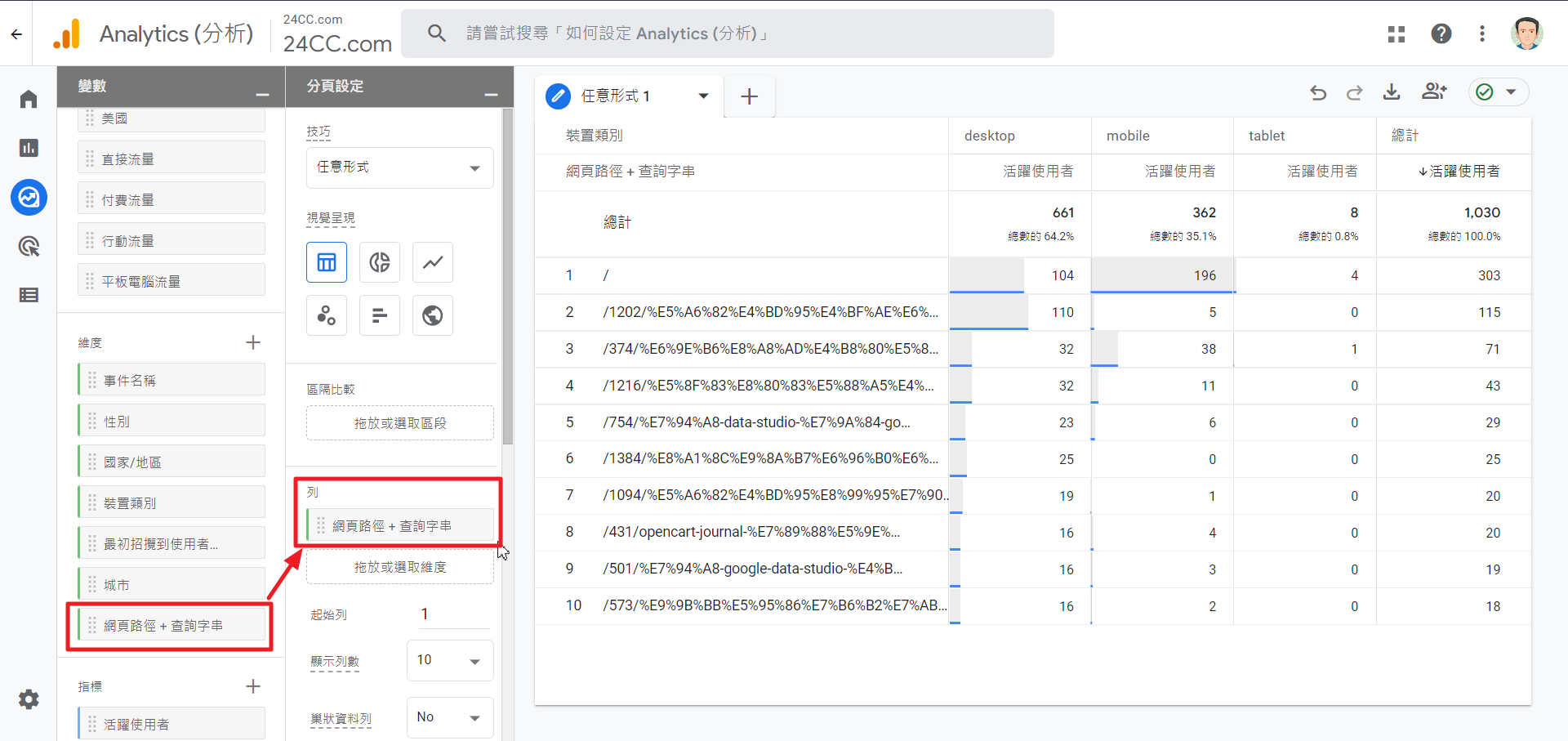
接下來要更換我們想看的指標,因為預設不在清單上,所有要在「變數」窗格中按一下「指標」部分的「+」圖示,然後搜尋要新增的「瀏覽」指標即可。
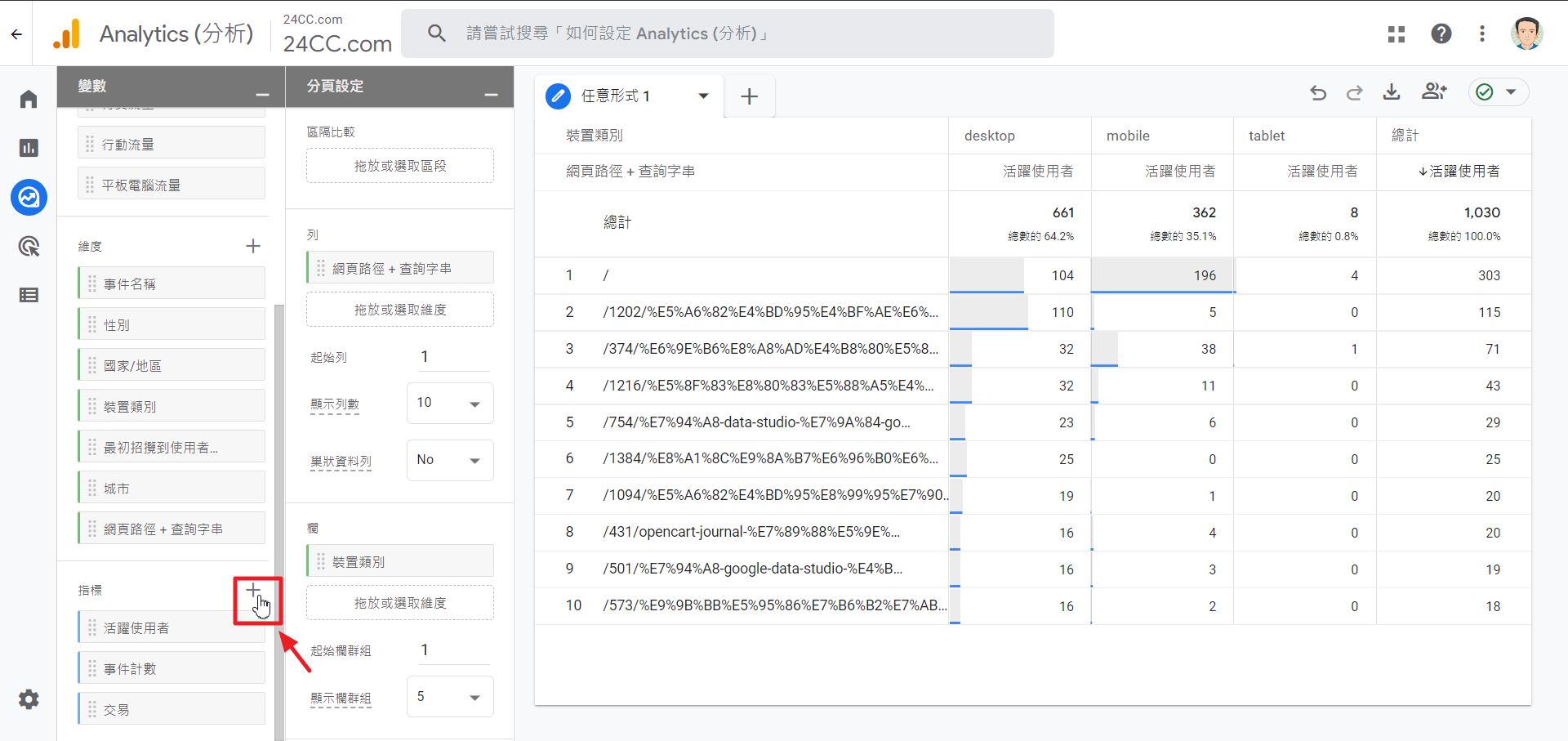

您也可以新增「活躍使用者」資料欄指標,比較相關成效,按不重複使用者人數查看每個網頁的人氣。
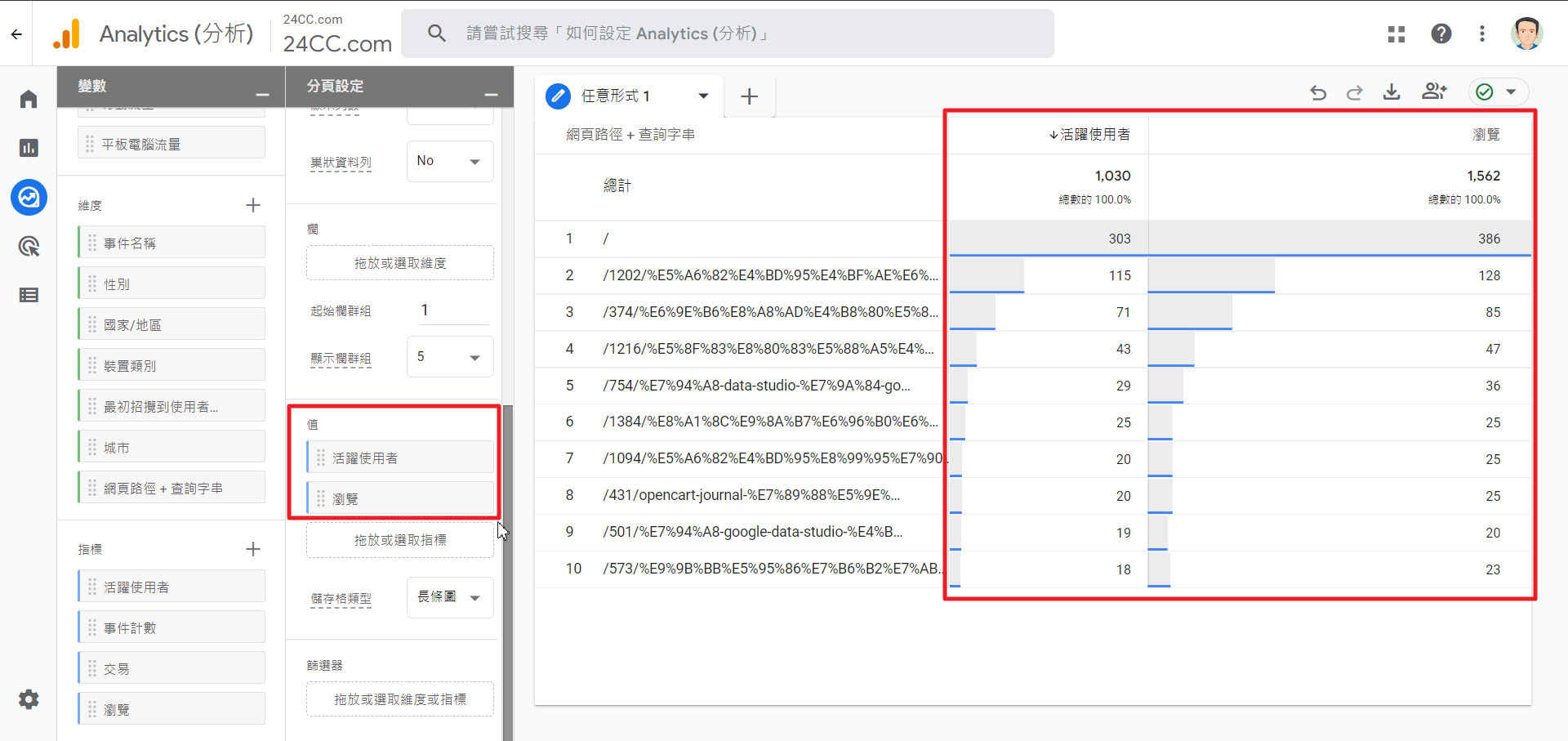
如果你的網頁路徑和我一樣,不容易閱讀,那你可以將維度改成「網頁標題」,這樣就更容易判讀報表了,不過這裡有一點要特別注意,以「網頁標題」或「網頁路徑 + 查詢字串」所統計的數字,可能會稍微有差異,例如你如果中途曾修改過標題名稱(或修改過商品標題),就有可能會造成統計上的誤差,這部分需要自行掌控及理解。
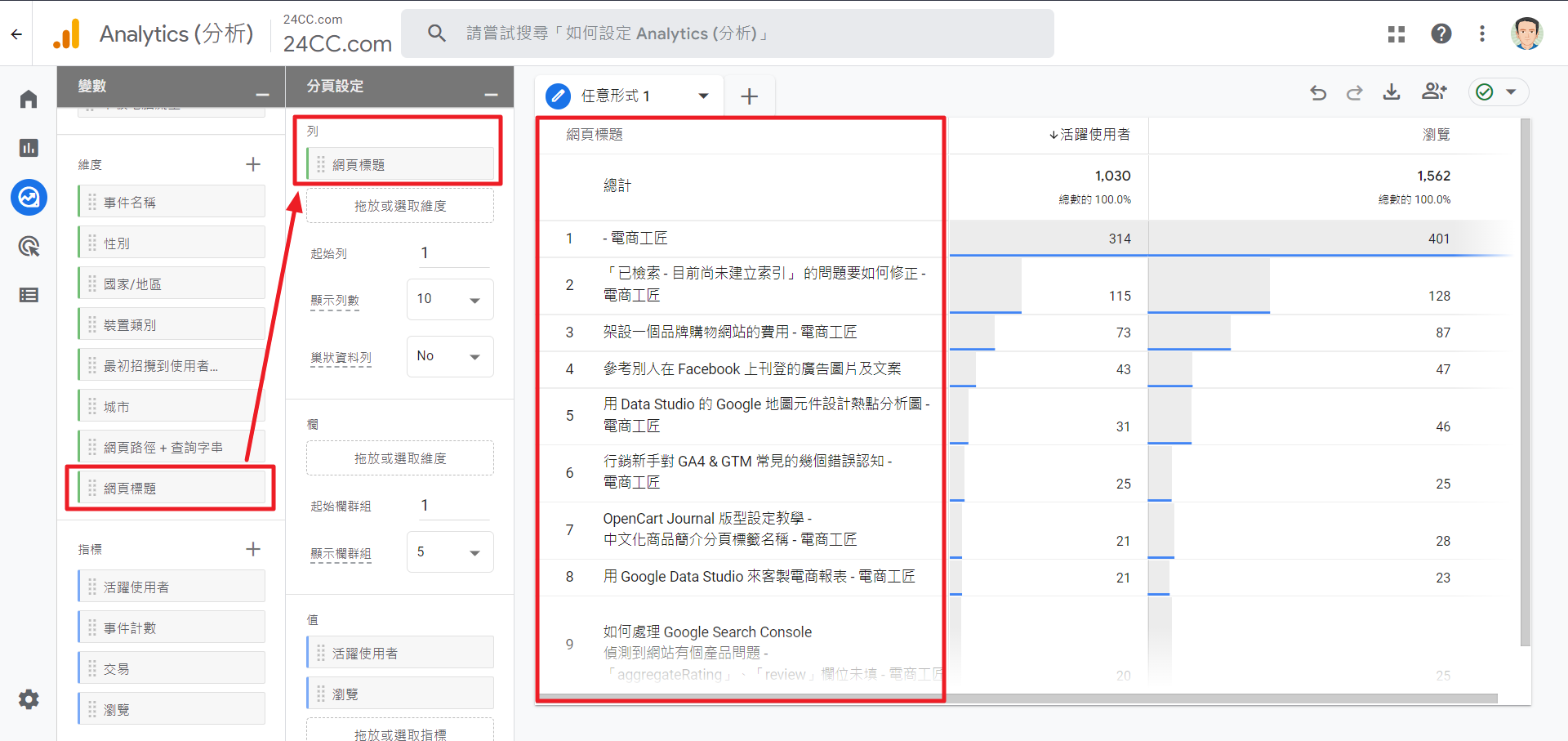
站長分析與建議
很多人發現 GA4 內建的報表數量變少了,就直覺反應 GA4 比較差,或是認為 GA4 還沒有很完善,我覺得只比較內建的報表數量,並不是很客觀的比較基準,因為設計理念不同,所以呈現的介面也就不太相同,實在不能只以數量來比較。
GA4 提供的靈活度是比較高的,更多的維度與指標,更有彈性的自訂事件功能,都能讓使用者透過自訂報表的功能,編製出符合自身需求的報表,或許這也是 GA4 不再提供一堆內建報表的原因,因為 Google 希望大家都能隨心所欲地自行定義報表。
建議大家從簡單的自訂報表動手做起,再逐漸替換不同的維度及指標來查看效果,你會慢慢發現,這麼多的維度及指標,真的可以組合出各種你沒想過的報表樣式,可以得到不同角度的觀察,真的很有趣,也很實用。
▍如何取得最新的電商資訊
本人工作的主要業務為電商網站的建置、客製、與維運,所以我有一些電商產業的資訊、技術、行銷、實際案例、及電商經營觀點分析,能跟大家分享,除了部分資訊整理成文章至此部落格分享以外,其餘文章的發文管道將此以下規則:
行銷科技洞察社團(本社團) : 以行銷科技相關訊息+淺層分析為主,歡迎加入 https://www.facebook.com/groups/martech.insight
行銷科技洞察電子報(不定期發送) : 以行銷科技特定主題+深層分析為主,訂閱請至 https://martecher.substack.com/
Facebook 個人檔案(王仁佑) : 以電商產業資訊、技術、案例、經營分析為主,追蹤請至 https://www.facebook.com/dakswang